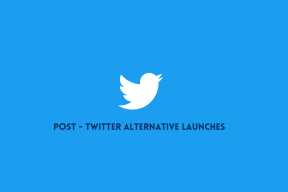Top 5 måder at ordne Samsung Galaxy-telefon, der ikke oplades efter 85 procent
Miscellanea / / April 06, 2023
Uanset om du bruger en iPhone, Pixel eller en Galaxy-telefon, kommer de alle med enten Lithium-ion (Li-Ion) eller Lithium Polymer (Li-Po) batterier. Disse batterier nedbrydes med tiden med hensyn til kapacitet, og du vil måske bemærke det batterilevetid under gennemsnittet på din smartphone ned ad vejen. Samsung har implementeret en mulighed for at begrænse Galaxy-telefonens opladning til 85 procent for at forlænge levetiden på din telefons batteri. Hvis du er på roadtrip eller har en travl dag forude, kan du deaktivere muligheden for at ordne, at din Galaxy-telefon ikke oplader efter 85 procent.

Hvorfor Samsung begrænser telefonopladningen til 85 procent
Samsung tilbyder fire års OS-opdateringer og fem års sikkerhedsopdateringer på alle Galaxy-telefoner i mellemklassen og flagskibet. Når du holder Galaxy-telefoner i længere tid, er det naturligt at stræbe efter et pålideligt og sundt batteri for at lade telefonen komme igennem dagen.
Antag, at din Samsung-telefons batteri er vurderet til 5.000 mAh ved lanceringen. Når det gennemgår fulde opladningscyklusser (når fuld opladning ved 100 procent) i flere måneder, vil batteriets helbred og evne til at bevare opladningen over tid. Efter et par års brug af Galaxy-telefonen kan dens effektive evne til at holde opladningen falde til kun 4500mAh, og dens opladningseffektivitet reduceres også.
For at bremse batteriets ældningsprocessen tilbyder Samsung en mulighed for at begrænse batteriopladningen til 85 procent i Indstillinger. Apple tilbyder også en lignende funktion kaldet 'Optimeret batteriopladning' på iPhone, iPad og Mac.
1. Deaktiver Beskyt batteri
Indstillingen Beskyt batteri er aktiveret som standard på Samsung Galaxy-telefoner. Funktionen er begravet i menuen Batteri i One UI Settings. Sådan kan du få adgang til og deaktivere den for at rette op på, at Galaxy-telefonen ikke oplades efter 85 procent.
Trin 1: Stryg op fra startskærmen for at åbne appskuffen på din Galaxy-telefon, og tryk på appen Indstillinger med et velkendt tandhjulsikon.
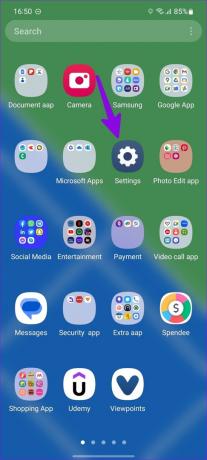
Trin 2: Rul ned og tryk på 'Batteri og enhedspleje'.

Trin 3: Vælg Batteri.
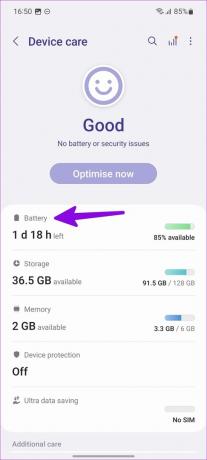
Trin 4: Tryk på "Flere batteriindstillinger".
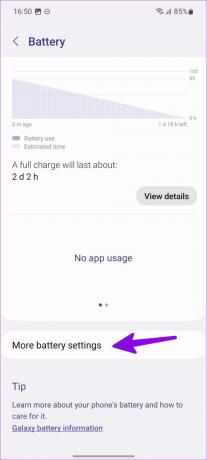
Trin 5: Deaktiver "Beskyt batteri"-knappen.

Du kan nu sætte din Samsung-telefon til opladning, og den oplader nemt til 100 procent.
2. Afinstaller tredjeparts batteriapps
Bruger du tredjeparts batteriapps til at begrænse din Galaxy-telefons opladning til 85 procent? Disse apps kan være den største synder bag, at din Galaxy-telefon ikke oplades efter problemet med 85 procent. De fungerer identisk med 'Beskyt batteri'-funktionen og begrænser kunstigt din telefons opladning til kun 85 procent. Du behøver ikke sådanne apps på din telefon. Det er bedre at identificere og afinstallere dem fra din telefon.
Trin 1: Find ukendte batteriapps på din telefon.
Trin 2: Tryk længe på den og vælg Afinstaller.

Trin 3: Bekræft din beslutning.
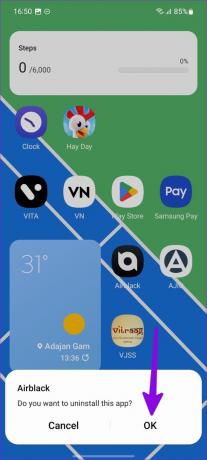
3. Afinstaller Anti-Virus Apps
I lighed med batteriapps kræver dine Galaxy-telefoner heller ikke antivirus-apps. For at beskytte din telefons data og batteri kan de køre i baggrunden for at kontrollere downloadede filer og begrænse opladningen til en bestemt procentdel. Du kan følge trinene i ovenstående afsnit og afinstallere antivirus-apps fra din Galaxy-telefon.
Aktiver enhedsbeskyttelse
Hvis du er bekymret for skadelige filer på din Galaxy-telefon, kan du aktivere den indbyggede enhedsbeskyttelse for at få yderligere forsvar mod virus og spyware. Den kører en automatisk scanning på alle installerede apps dagligt. Her er, hvad du skal gøre.
Trin 1: Åbn appen Indstillinger, og rul til Batteri- og enhedspleje (se trinene ovenfor).
Trin 2: Vælg "Enhedsbeskyttelse".

Trin 3: Tryk på Tænd og bekræft det samme.
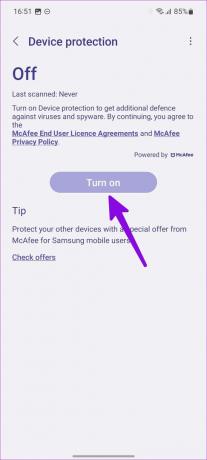
Af hensyn til din sikkerhed vil Enhedsbeskyttelse scanne for problemer, hver gang du installerer en ny app. Denne praksis kan gøre app-installationer langsommere, men den giver dig mulighed for at blokere installationer af apps med sikkerhedstrusler. Hvis du ikke er fan af det, kan du altid slå enhedsbeskyttelsen fra fra den samme menu.
4. Kør batteridiagnostik
Din Samsung Galaxy-telefons batteri kan blive ødelagt over tid. Det kan være en af årsagerne til, at din telefon ikke oplades efter 85 pct. Du kan køre det indbyggede diagnostiske værktøj for at bekræfte problemet og få det udskiftet på det nærmeste servicecenter.
Trin 1: Åbn menuen Batteri- og enhedspleje (tjek trinene ovenfor).
Trin 2: Rul ned og vælg Diagnostik.
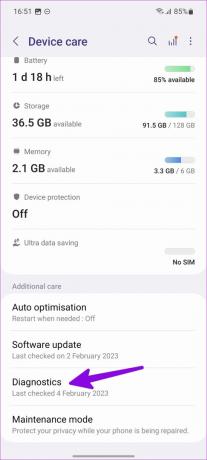

Trin 3: Vælg Batteristatus, og bekræft dets tilstand og overordnede levetid fra følgende menu.

5. Opdater One UI-software
Samsung Galaxy-telefonen oplader ikke efter 85 procent kan skyldes en buggy One UI-opbygning. Tro det eller ej, Samsung er guldstandarden, når det kommer til opdateringer på Android. Den koreanske gigant er hurtig til at løse sådanne grelle problemer med softwareopdateringer.
Trin 1: Åbn Indstillinger-apps på din Galaxy-telefon, og rul til Softwareopdatering.
Trin 2: Download og installer den seneste One UI-opdatering på din telefon.


Oplad din Samsung-telefon helt
I de fleste tilfælde er Samsung Galaxy-telefonen, der ikke oplader efter 85 procent, en funktion og ikke en fejl. Det er godt at se, at virksomheden tilbyder en mulighed for at deaktivere funktionen. Du skal holde et vågent øje med tredjepartsapps, der roder med opladningsmekanismen på din telefon.
Sidst opdateret den 6. februar, 2023
Ovenstående artikel kan indeholde tilknyttede links, som hjælper med at understøtte Guiding Tech. Det påvirker dog ikke vores redaktionelle integritet. Indholdet forbliver upartisk og autentisk.
Skrevet af
Parth Shah
Parth har tidligere arbejdet hos EOTO.tech med at dække tekniske nyheder. Han er i øjeblikket freelancer hos Guiding Tech og skriver om apps-sammenligning, tutorials, softwaretip og tricks og dykker dybt ned i iOS-, Android-, macOS- og Windows-platforme.